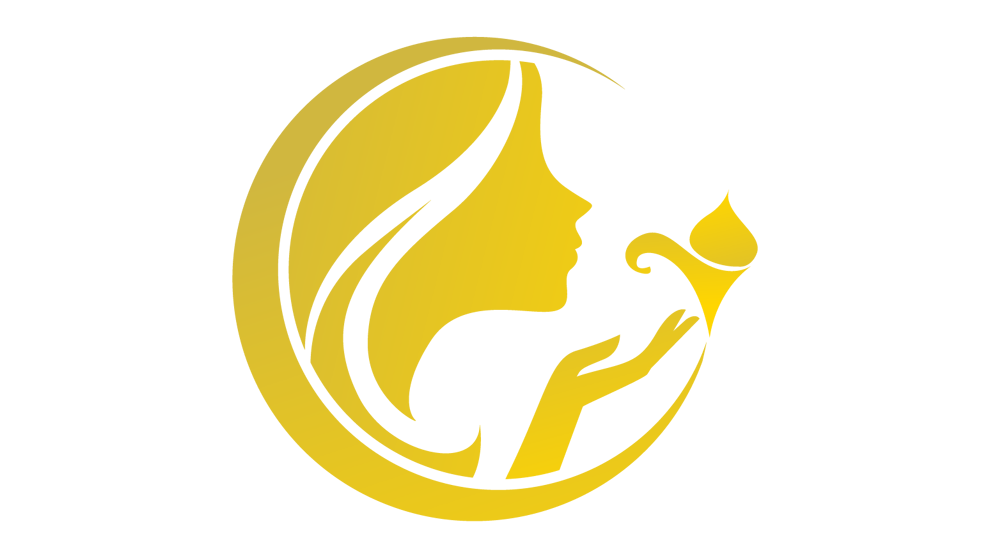С чего начать создавать одежду для симс 4
Для экспериментов я рекомендую отказаться от сложных идей. Потренируйтесь на перекрасках. Они помогут вам понять что такое развертка. Как работают текстуры, развертки и сборка пакета.
Когда создание простой перекраски перестанет быть магией, переходите к конвертациям. Остановите выбор на простом меше, без обилия деталей. Прямая юбка или брюки, узкий топ или свитер. В будущем поняв принцип привязки костей, покраски весов — вы научитесь делать одежду сложной конструкции.
-
У нее отсутствуют сложные детали, вроде пуговиц, молний, карманов и т.д. Сама форма свитера не сложная. Он достаточно плотно прилегает к телу. При привязке костей ничего не будет ломаться и искажаться. Часто пуговицы, карманы и лямки привязываются некорректно и портят общую картину.
-
Модель стоит в T-позе, похожей на исходную позу в симс. Не во всех играх T-поза выглядит именно так. Иногда руки согнуты в локтях, или расположены к телу под углом 90о.
-
У свитера всего один материал и основная текстура представлена в хорошем разрешении (2048х2048 пикселей), т.е. ее качество нам подходит. Мы будем делать вещь, которая совместима с HQ модом.
Перепекание текстуры с исходника в Blender 3D
Но мне нравится способ перепепекания. Он быстрее и точнее.
Переходим обратно во вкладку шейдинг. Скрываем симку и открываем старую модель OLD. У нее текстура на месте, в отличае от NEW.
Заходим во вкладку “Настройки рендера” и меняем Рендер-движок на Cycles. Ищем раздел «Запекание» в этой же вкладке.
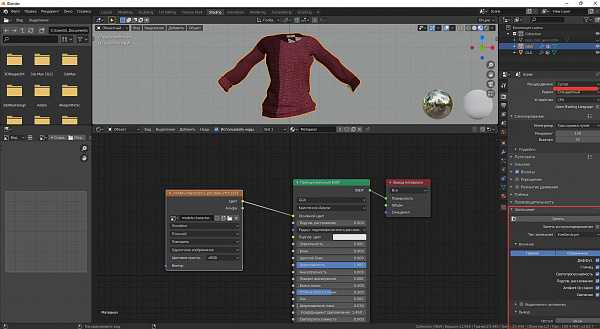
Выставляем такие настройки:
Тип запекания — Диффуз
Влияние — оставляем активным только Цвет
Галку на “Выделение к активному”. Разворачиваем вкладку и ставим Значение в Расстояние Луча 0,05. В будущем этим значением можно играть. Например, на боках будут отпечатываться рукава — луч большой, или наоборот, появятся черные пятна — это значит луч слишком мал.
Вывод > Отступ — 4 пикселя. Если части вашей развертки слишком плотно друг к другу — то меньше. Не делайте это значение ноль — иначе будут видны швы от тела в игре.
У NEW свитера удаляем старый материал, создаем новый и добавляем к нему текстуру в основной цвет с любым именем (у меня это NEW). Главное прописать размер 2048х4096 пикселей. Напомню, мы делаем объект совместимый с HQ модом! По умолчанию новая текстура будет черного цвета.
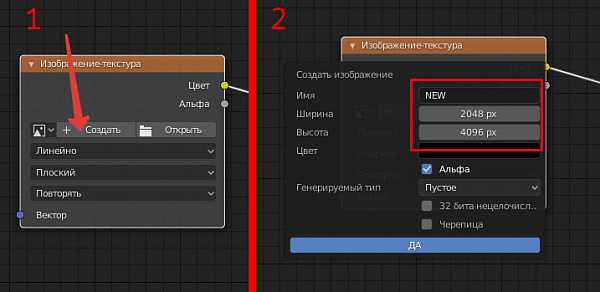
Жмем Запечь и ждем (Внизу вы увидите шкалу процесса).

Когда все перепечется мы увидим, что текстура старого свитера отпечалась там, где мы разместили наши развертки. Это похоже на оттиск.
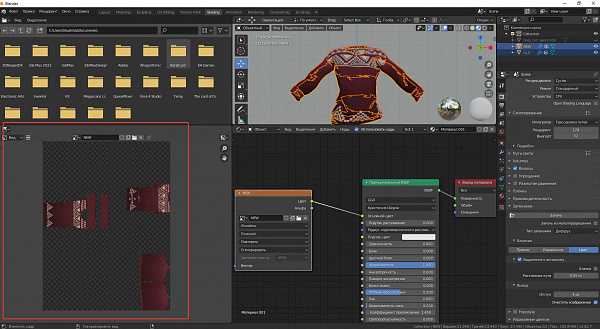
Теперь свитер NEW выглядит так же как и OLD. Можем сохранить новую текстуру в удобное место. Потом мы будем ее перекрашивать.
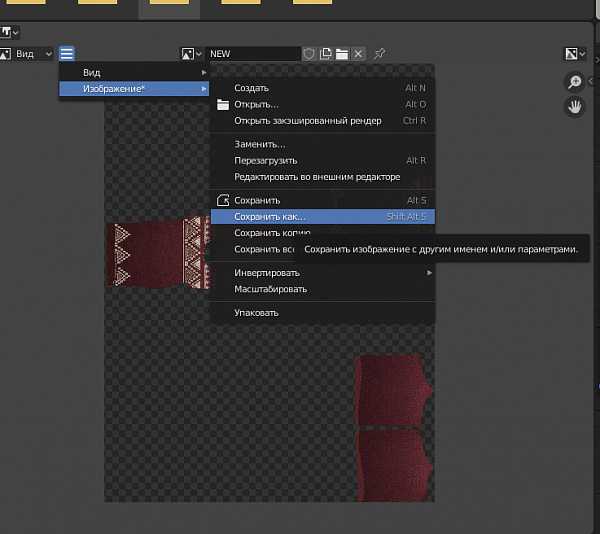
Теперь вы видите, что мы могли бы проделать это в фотошопе вручную, но это было бы долго. Но когда вы потренируетесь и будете делать перепекание на автомате, вы сможете экономить много времени на этом процессе. Таким способом запекать можно не только готовые текстуры, но и процедурные материалы, тени и свет. Так делает большинство креаторов, чей контент выглядит реалистично и детально.
Изучите тему съемки
Определите жанр
Перед тем, как одевать персонажа в костюм, необходимо определить жанр съемки. Например, если это романтическая комедия, то требуется выбрать наряд веселый и яркий, а для фильма ужасов — наоборот, темный и мрачный.
Изучите персонажа
Также важно изучить самого персонажа, которого вы будете одевать. На его характер, внешность и предпочтения должен быть ориентирован весь образ
Если персонаж консервативен, то стоит выбирать классические наряды, а если эксцентричен — попробуйте создать необычный образ.
Учитывайте условия съемки
Также стоит учитывать условия съемки. Если это на улице, нужно подумать о погоде и выбрать подходящую одежду. Если сцена предполагает перемещение по грунтовым дорогам, то следует отказаться от каблуков и выбрать более удобную обувь.
- Изучение жанра и персонажа поможет создать костюм, отвечающий тематике фильма.
- Условия съемки также необходимо учитывать, чтобы образ не был неудобным для актера и не нарушал концепцию фильма.
Часто задаваемые вопросы
Прочитайте этот раздел, чтобы узнать ответы на некоторые из наиболее распространенных вопросов, связанных с чертами в Sims 4.
Можно ли изменить черты в Sims 4 в MC Command Center?
К сожалению, изменение черт с помощью MC Command Center пока невозможно. Создатель MCCC не планирует работать над этим, пока разработчики игры не внедрят новый элемент пользовательского интерфейса.
Почему я не могу изменить черты своего сима?
После того, как вы создали персонажа, его черты больше не могут быть изменены, если только вы не примете зелье перетравливания или не используете читы. Иногда черты нельзя изменить даже в режиме CAS — это происходит, когда вы используете режим Story Mode. В этом режиме черты характера определяются вашими ответами на вопросы викторины. Однако вы можете изменить черты характера в режиме истории, используя читы.
Какие типы черт характера есть в Sims 4?
В Sims 4 есть несколько типов черт характера — личность, смерть, бонус и награда. Черты личности включают эмоциональные, хобби, образ жизни и социальные черты. Черты смерти определяют, как сим умрет и как он будет вести себя, став призраком. Бонусные и наградные черты различны, в основном они связаны со способностями сима — например, персонаж может научиться действовать или улучшить отношения с животными.
Сколько черт характера может быть у сима?
В режиме CAS вы можете выбрать до трех черт характера для взрослого сима, до двух черт для подростка и только одну черту для детей и малышей. Когда дети-симы подрастут, у вас будет возможность выбрать больше черт. Бонусные черты можно выбрать вместе со стремлением персонажа. Вы можете выбрать только одну бонусную черту, и позже ее нельзя будет изменить. Черты смерти могут быть выбраны после смерти, только одна на персонажа. Наградные черты неограниченны.
Шаг 1: Открытие режима строительства костюма
Шаг 1.1: Выбор нужной одежды
Перед тем как начать переодеваться, выберите персонажа, которого нужно переодеть, и перейдите в режим строительства костюма. Для этого нажмите на иконку строительства в правом нижнем углу экрана.
Затем выберите раздел «Одежда и макияж» и найдите подходящую одежду для вашего персонажа. Можно выбрать готовый костюм или создать его самостоятельно из различных предметов одежды.
Шаг 1.2: Настройка деталей костюма
Когда вы выберете необходимую одежду, перейдите в режим настройки деталей костюма. В этом режиме можно изменить многие параметры костюма – цвет, текстуру, узоры, фасоны и т.д.
Для того чтобы сделать это, нажмите на соответствующий пункт в меню настроек и выберите нужный параметр. Для изменения цвета можно использовать палитру, а для настройки узоров – шаблоны или ручную настройку.
Шаг 1.3: Сохранение изменений
Когда вы закончите настройку деталей костюма, сохраните изменения и выйдите из режима строительства. Теперь ваш герой готов к съемке в новом костюме.
Редактируем 3D модель
В этом уроке я не буду объяснять принцип работы 3D редакторов. Условимся на том, что вы знаете базовые функции. Небольшим набором операций мы можем подготовить модель к конвертации.
Импортируем модель в Blender 2.82.

Удаляем все лишнее и оставляем только свитер.

Импортируем в сцену меш симки. У меня уже есть заготовленная модель в формате obj. Пока кости симки нам не нужны. Сейчас мы редактируем геометрию — подгоняем размер и форму модельки свитера.

Далее наша цель сделать так, чтобы ворот, рукава и нижняя часть совпадали с телом сима. Для начала увеличиваем модель так, чтобы ворот совпал с шеей.

Теперь подгоняем рукава. Это можно сделать любым удобным способом. Я чаще всего использую принцип арматурной деформации. Просто делаю простой скелет где есть несколько костей спины и рук. Но для начинающего это может показаться сложным процессом. Поэтому перейдем в раздел скульптинга, выберем эту кисть и аккуратно пододвинем рукава к рукам.

Меняйте размер кисти, включайте и выключайте симметрию. Пробуйте и отменяйте. Вот что получилось с рукавами. Теперь они совпадают с руками. То же самое проделайте с нижней частью свитера. Проверьте ворот. Можно немного подогнать спину. Вот как примерно должна выглядеть наша модель.
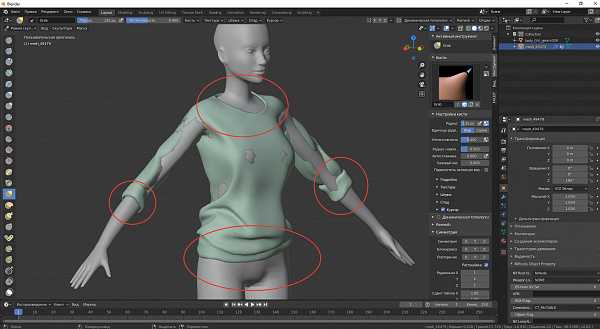
Шаг 5: Завершение создания костюма
1. Проверка созданного наряда
Все детали созданного наряда должны быть в порядке. Для этого нужно проверить его на всех основных персонажах и убедиться, что он соответствует заданным параметрам. Если все в порядке, то можно переходить к следующему шагу.
2. Сохранение костюма для дальнейшего использования
После тщательной проверки созданного наряда необходимо его сохранить. Для этого нужно нажать на кнопку «Сохранить наряд» и выбрать место для хранения костюма. Также можно дать ему название, чтобы потом легко его находить.
3. Добавление костюма в гардероб персонажа
Костюм готов и сохранен, теперь можно переодеваться в него на съемочной площадке. Для этого нужно добавить его в гардероб персонажа. Для этого можно использовать специальную кнопку или просто перейти в соответствующий раздел и добавить созданный наряд.
Как видите, создание и переодевание в костюм на съемочной площадке в игре Симс 4 не сложно, но требует тщательности и внимания к деталям. Следуя инструкциям, можно создавать различные костюмы и в полной мере наслаждаться игрой. Удачи в создании костюмов!
Учитывайте требования режиссера
Важным аспектом при выборе костюма на съемочной площадке в игре Симс 4 является учет требований режиссера. Каждый фильм или сериал имеет свою уникальную атмосферу и сюжетную линию, соответственно, режиссер может иметь определенные взгляды на внешний вид персонажей и их одежду.
Важно: Обратите внимание на следующие моменты:
- Узнайте внешний облик персонажей, которым будете подбирать костюмы. Изучите их характеристики, профессию, эпоху, место действия и другие детали, чтобы лучше понять их стиль и предпочтения.
- Слушайте и обсуждайте требования режиссера. Выясните, какую атмосферу и эмоции должен передавать костюм, чтобы полностью вписаться в историю проекта.
- Учитывайте возможные ограничения по бюджету и доступным игровым средствам. Согласуйте со своей командой или режиссером те костюмы, которые вы сможете создать в игре.
Создание правильного образа и подбор костюма, который наилучшим образом соответствует требованиям режиссера, является важным шагом для воплощения задуманного проекта в игровом мире. Не стесняйтесь выяснять детали и общаться с командой, чтобы достичь оптимальных результатов.
Добавляем лоды в sims4studio
Лоды — это модели объекта с уменьшенным количеством полигонов. Некоторые креаторы пропускают эту часть создания сс. Вы можете заметить это, отдаляя камеру. Меш объекта будет меняться. Либо он упрощается, либо заменяется на то, что было в клоне.
Лоды в симс 4 делать очень просто. Открываем Blender файл с LOD 0 (тот что сейчас в нашем проекте) в Blender 2.7. И добавляем на него модификатор Decimate (упрощение).
Выбираем Planar и выставляем Angle Limit 10 (эта цифра на ваше усмотрение). Следите за изменениями во вьюпорте — меш будет упрощаться (становиться более низкополигональным).
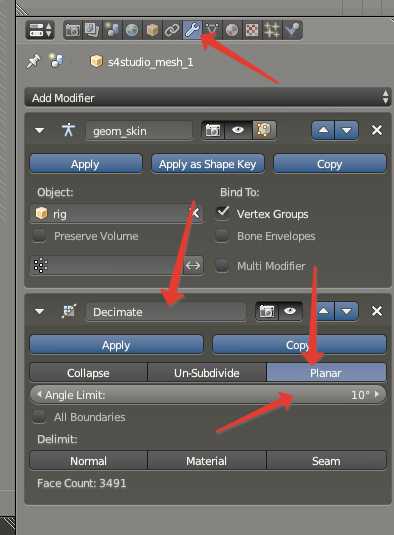
Сохраняем .blend файл с любым названием, чтобы понимать, что это будет Lod 1
Далее поднимаем значение Angle Limit. Я укажу 20 и опять сохраняю blend файл с названием Lod 2. Далее Angle Limit 30 и сохраняем файл с названием Lod 3.
Заходим в sims4studio и импортируем соответствующие сетки меняя в выпадающем списке LOD 0 на LOD 1 и т.д.
Сетка будет заменяться на свитер. А количество полигонов от LOD 0 до LOD 3 должно уменьшаться.
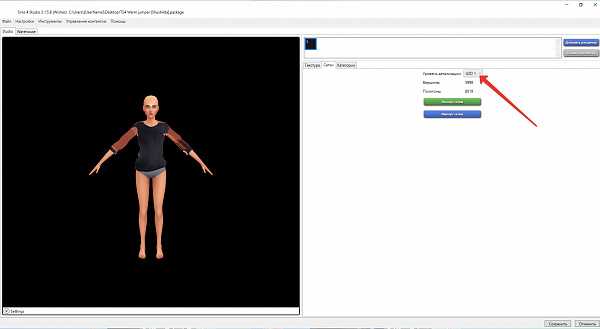
Оформление съемочной площадки
Одной из важных частей процесса съемок в Симс 4 является оформление съемочной площадки. Ведь именно на ней будут происходить все сцены вашего фильма или сериала. Для создания атмосферы и передачи нужных эмоций зрителям необходимо продумать каждую деталь.
Выбор декораций:
Сначала определитесь с общим стилем и настроением вашего проекта. Это поможет вам выбрать подходящие декорации. В игре Симс 4 множество различных объектов, мебели и декоративных элементов. Используйте их, чтобы создать нужное окружение для ваших персонажей.
Расстановка объектов:
Не забывайте о правильной расстановке объектов на площадке. Она должна быть логичной и соответствовать сцене. Помещайте мебель, аксессуары и декорации так, чтобы они создавали гармоничный образ и подчеркивали идею вашего проекта.
Цветовая гамма:
Цвета играют большую роль в создании нужной атмосферы. Выберите палитру, которая подходит к вашему сюжету. Например, для комедийных сцен может быть подходящей яркая и насыщенная цветовая гамма, а для драматических моментов — темные и приглушенные оттенки.
Освещение:
Освещение площадки также важно для создания нужной атмосферы. Используйте различные источники света, чтобы подчеркнуть детали и акценты сцены
Это может быть искусственное освещение или естественный свет, проникающий из окон.
Аксессуары и детали:
Для создания более реалистичных сцен не забудьте добавить на площадку различные аксессуары и детали. Например, книги на полке, цветы на столе или заброшенные вещи на полу. Это придаст сцене большую глубину и реалистичность.
При оформлении съемочной площадки в Симс 4 важно помнить о каждой детали. Она должна отражать ваше видение сюжета и помогать передать нужные эмоции зрителям
Форма скаутов
Особая форма скаутов разблокируется в CAS для всех членов семьи, даже взрослых. Вы можете переодеваться в нее как через доску для нашивок (только скауты), так и назначить в качестве отдельного костюма в режиме изменения персонажа. У костюма есть 2 разновидности — с нашивками и без. К сожалению, никаких других перекрасок не завезли. В детском варианте форма идентична, а в качестве головного убора идет кепка. У подростков идет разделение на женскую/мужскую форму. По достижению уровня Ламарог вы получаете форму опытного скаута, а именно — вторую расцветку с кучей нашивок, а для старшеклассников — еще и крутую шляпу вожатого.
Теперь можно делать тематические зарисовки пионерских лагерей. Взвейтесь кострами синие ночи!
Преимущества использования мода
Мод для Симс 4, позволяющий переодевать симов при входе в дом, имеет ряд преимуществ, которые делают игру более удобной и реалистичной.
1. Персонализация симов. Благодаря моду вы сможете легко менять наряды своих симов при входе в дом, что позволит вам создавать уникальные образы и делать симов более похожими на вас или на любимых персонажей.
2. Экономия времени. Вместо того, чтобы отправлять своих симов в гардероб перед каждым домашним визитом, вы сможете просто настроить мод таким образом, чтобы симы автоматически меняли наряды при входе в дом. Это позволит вам сэкономить время и сосредоточиться на других аспектах игры.
3. Улучшение реалистичности. Каждый домочадец имеет свои предпочтения в одежде, и использование мода позволяет симам придерживаться своего стиля вне зависимости от того, где они находятся.
4. Возможность создания модных домашних образов. Вы сможете создавать модные домашние наряды для своих симов, что добавит игре стильности и новизны.
В целом, использование мода для переодевания симов при входе в дом доставит вам больше удовольствия от игры, позволяя вам более гибко управлять персонажами и создавать более интересные и реалистичные игровые ситуации.
Как полностью изменить персонажа в «Симс 4»?
Как упоминалось выше, в «The Sims 4» нет возможности в игровом режиме детально изменять тело и лицо симов. Единственное, что вы можете сделать, это набрать или похудеть. Первое возможно, если накормить симов тортом, а второе — приобрести симулятор.

Поскольку в «The Sims 4» нет возможности по-другому изменить тело персонажа в игровом режиме, если вы хотите изменить внешний вид симов, вам придется прибегнуть к обману (вводу кодов). С помощью двух приемов можно войти в редактор создания персонажа с функциями, доступными для изменения тела, черт лица, возраста, характера.
Инструкция, как полностью сменить персонажа в «The Sims 4:
- Откройте строку для ввода кодов с помощью комбинации клавиш Ctrl, Shift и C.
- Линия откроется в верхнем левом углу.
- Вставьте в него фразу Testingcheats true — это код разработчика.
- Затем введите второй код, отвечающий за смену символов — Cas.fulleditmode.
- Войдите в редактор создания персонажа. Это можно сделать двумя способами:
- зажать клавишу Shift и щелкнуть по нужной симке, в появившемся меню выбрать «Изменить на CAS»;
- отведите сима к зеркалу или шкафу и выберите «Изменить внешний вид».
Совет: если у вашего сима есть дополнительные черты характера (награды), полученные за Сферы счастья, они исчезнут, если вы перейдете в редактор через запись «Перейти в CAS», нажав на персонажа. Чтобы этого не произошло, лучше всего взаимодействовать с зеркалами и шкафами.
Источники
- https://monateka.com/article/138306/
- https://simszone.ru/codes/chit-kody-na-otnosheniya-v-sims-4-polnyj-spisok/
- https://simstopia.ru/odevalki/sims-4-kak-izmenit-vneshnost-neigrovyh-personazhei-upravlenie-vampirskimi/
- https://sergiev-hram.ru/instruktsiya-kak-izmenit-personazha-v-sims-4-kak-izmenit-otnosheniya-v-sims-4/
- https://kaknastroitt.ru/podrobnyj-razbor-novogo-redaktora-sozdanija-personazha-v-igre-the-sims-4/
The Sims 4: Руководство по созданию мешей для волос
Добрый день. Это текстовая версия данного видео урока.
> Blender — программа для создания трёхмерной графики.
> The Sims 4 Studio — программа для создания мешей в The Sims 4
Важно: После скачивания устанавливайте Blender в директорию, которая предлагает программа!
Шаг 1. Экспорт меша
Запускаем программу The Sims 4 Studio. Ждем, пока все прогрузится и нажимаем кнопку Create 3D Mesh, при этом оставляем в поле ниже Standalone CAS part.
Здесь в разделе Type мы исправляем на Hair. После того, как появились прически, вы можете выбрать прическу из который сделаете новый меш. Для этого нажмите на прическу, а затем на кнопку Next в правом нижнем углу.
После того, как мы провели эту операцию появляется поле, в котором вы можете назвать файл и сохранить его. Я сохранил файл на Рабочий стол.
Затем, как сохранили файл, у вас откроется окно. Здесь сразу идем в раздел Meshes и жмем на Export 3D Mesh. Назовите файл и сохраните его на Рабочий стол. Теперь можете сворачивать программу.
Шаг 2. Редактирование меша
Открываем программку Blender с рабочего стола. В левом верхнем углу жмем File — Open и выбираем сохраненный нами на Рабочий стол файл в формате Blender. Появилась 3D-модель персонажа с выбранной вами прической. Теперь внизу меняем Object Mode на Sculpt Mode.
И у нас появилось новое небольшое окошко. Жмем на него и тут выбираем F Grab (англ. захват).
После этого под измененным окном есть значение 35 px. Меняем его на 70 px.
Теперь приближаемся к персонажу с помощью колесика мыши и плавно, зажав ПКМ, тянем нужную область прически, чтобы ее деформировать. Например, вздуть, или же наоборот.
Снова жмем на то самое изменившееся окошко (см. фото 6) и теперь уже выбираем F Thumb (англ. большой палец руки). Выбрав этот инструмент мы точно также тянем прическу. Этим инструментом удобно «наращивать волосы», тянув их вниз
Важно: советую не экспериментировать с другими инструментами, т.к. они могут значительно испортить прическу при первом нажатии. После того, как вы изменили прическу, жмем в левом верхнем углу File — Save
Все, файл сохранился. Можно закрывать Blender
После того, как вы изменили прическу, жмем в левом верхнем углу File — Save. Все, файл сохранился. Можно закрывать Blender.
Шаг 3. Импорт и сохранение меша
Теперь снова открываем The Sims 4 Studio и тут же жмем Import 3D Mesh. Выбираем файл, который мы сохраняли на Рабочий стол и редактировали в Blender’е. Появится 3D-модель с вашей новой прической. В левом нижнем углу жмём Save.
Готово! Наш файл сохранился на Рабочем столе. Теперь можно его скинуть в папку Mods (Документы — Electronic Arts — The Sims 4 — Mods). Запускаем игру и любуемся прической
Источник статьи: http://thesimsclub.ru/4060-sims-4-rukovodstvo-po-sozdaniyu-meshej-dlya-volos
Скауты в Симс 4 Времена года
С появлением сезонов в Симс 4 Времена года у школьников младших и старших классов появилась возможность записаться в скаутский кружок.
Практически это является карьерой, с продвижением по службе в должности скаута от уровня Ламы до Ламорога. Для младших школьников — это пока единственная активность помимо школы. Записаться можно с помощью телефона, выбрав опцию «Участвовать во внеклассных занятиях». Для подростков скаутская карьера идет наравне с барменом, разнорабочим, няней и т.д. Если вы захотите отправить подроста на работу, то ему придется проститься с кружком, даже если дни занятости не будут пересекаться.
| № | Уровень скаута | Условия получения | Бонусы уровня | Картинка |
|---|---|---|---|---|
| 1 | Лама | Вступление в кружок Скаутов | Доска для нашивок и скаутская форма | |
| 2 | Грифон | Получение первой нашивки | Книга «Справочник скаутов» | |
| 3 | Единорог | Получение трех нашивок | Бронзовый кубок скаута | |
| 4 | Пегас | Получение шести нашивок | Серебряный кубок скаута | |
| 5 | Ламорог | Получение всех нашивок | Золотой кубок скаута, форма опытного скаута, ЧХ «Талантливый скаут» |
Слеты скаутов проходят по субботам и воскресеньям. В это время могут происходить различные события (карточки шанса), выбор в которых приводит участников в то или иное расположение духа. Карьерного роста на еженедельных встречах нет, все продвижение идет благодаря выполнению заданий и получению за них разнообразных нашивок на доске достижений. Как именно заработать скаутские знаки отличия — рассмотрим далее.
Обзор трансляции о карьере Актера из дополнения «Путь к славе» от 26 октября
Вчера разработчики провели первую (из трех) официальную трансляцию о дополнении «Путь к славе», во время которой продемонстрировали карьеру Актёра, а также новинки в Режиме создания персонажа. SimsCommunity поделились подробностями, которые вы могли упустить.
- Некоторые вещи из CAS можно будет разблокировать только с помощью актёрской карьеры;
- По достижению 10 уровня актёрского навыка вы получите новый блестящий костюм;
Многие новинки из CAS связаны с разными столетиями и эрами;
- По началу актёру доступно 4 агентства, но на определённых уровнях карьеры начнут появляться и новые.
- Актёрские агентства могут позвонить вашему симу, чтобы сообщить о конкретных прослушиваниях.
- В актёрской карьере симы могут быть только актёрами: они не смогут стать режиссёром или другими неконтролируемыми симами со съёмочной площадки.
- Можно будет выбирать конкретные темы для заднего зелёного фона. Также можно будет изменять различные визуальные эффекты во время сцены (например, падающие сверху лепестки роз).
Как только вы начнёте съёмки на сцене, вам дадут список заданий, которые нужно выполнить для успешного завершения выступления.
- По окончанию съёмок можно будет выбрать, хотите ли вы, чтобы ваш сим остался в студии или поехал домой.
- Все предметы из участка со студией, сценические декорации и пр. доступны в Режиме строительства и могут быть размещены на жилом участке.
- Есть много тематических комнат, связанных со специфичными сценами, которые как раз используются во время актёрских съёмок.
- Наборы тематических комнат очень большие: лучше всего их размещать на больших участках.
- Существуют особые сценические метки, доступные только для участков, на которых можно строить, позволяющие выполнять действия с актёрских съёмок: бой на мечах, нападение на симов с симовским лучом, рискованные танцы и т.д.
- Беременные тоже могут заниматься актёрским мастерством и сниматься в сценах.
- Во время пользования стулом из салона красоты симу будут предложены 3 разных стиля. Когда появится тот, что вам нравится, нужно будет нажать на сима и выбрать «Оставить этот стиль».
- С помощью этого стула можно изменить весь внешний вид других симов.
- Существуют две студии: одна для реклам и низкобюджетных съёмок, а другая — для фильмов и прайм-тайм телевидения.
- Можно сразу же переодеться в костюм с помощью стойки с костюмами.
- Существует актёрская метка, которую можно разместить на земле, позволяющая вашему симу сыграть уникальную сцену смерти.
- Есть визуальный эффект с падающими с неба спагетти и фрикадельками.
Следующая трансляция о дополнении состоится 2 ноября в 20:00 по МСК, во время которой нам подробнее покажут системы Знаменитости и Репутации.
-
Как заделать майнкрафт как на компьютере
-
Что такое переливы в фифа мобайл
-
Сколько лет райдеру из гта сан андреас
-
Как получать костюмы в injustice gods among us
- Игра на денди где на роликах
Карьера Законодатель стиля в The Sims 4
Последующий официальный патч 1.47.49.1020 от 13.11.2018 привнес в игру карьеру стилиста, на которую рассчитывали многие игроки. Те, кто играл в предыдущие версии игры, помнят парикмахерское кресло из The Sims 2 и предпринимательскую карьеру стилиста из The Sims 3. К сожалению, нынешняя карьера намного проще и казуальнее. Однако он также вносит разнообразие в игру и имеет свои интересные особенности. Если ваш персонаж любит наряжаться и следует последним тенденциям в моде симов, у него есть прямой путь в мир тканей, моделей, бутиков и офисов продаж.
С чего начать?
Когда начать? И как обычно, мы пытаемся найти работу по телефону или компьютеру. Здесь перед нами откроется модная перспектива.
Сразу после приема на работу вам выдадут дизайнерскую классную доску, которая вешается на стену в удобном месте и которая, на наш взгляд, является одним из самых интересных предметов торговли (ищите ее в папке семейного багажа).
А также вы сразу получите первое задание. Вам придется брать интервью у персонажей не один раз, но для этого не обязательно выходить из дома — вы можете брать интервью и проводить различные беседы на модные темы дома с гостями и семьей. Дети тоже могут помочь вам в этом вопросе.
Особенности карьеры
В этой карьере можно работать как в офисе, уезжая на несколько часов, так и из дома.
Если ваш сим пойдет на работу в офис, ему будут предложены новые варианты поведения на работе.
Как и в любой другой карьере, вам периодически будут выдаваться ситуационные карточки. Например, примерно так:
И, конечно же, устанавливаются требования к навыкам для продвижения по службе и задаются домашние задания:
Подберите соответствующий стиль костюма
Учитывайте характеристики персонажа
При выборе костюма для персонажа на съемочной площадке в игре Симс 4 необходимо учитывать его характеристики, такие как возраст, пол, рост, вес и стиль жизни. Например, для бизнесмена подойдет строгий костюм, а для рок-музыканта – яркий образ с элементами кожи и металлическими украшениями.
Соответствуйте теме и жанру съемки
Подбирайте костюмы, соответствующие теме и жанру съемки. Например, для съемок фантастического фильма могут потребоваться необычные костюмы с яркими деталями и нестандартными формами. А для съемок в средневековом стиле лучше выбрать костюмы соответствующих эпох и стилей.
Не забывайте про аксессуары
Аксессуары – не менее важный элемент костюма персонажа. Подбирайте их в соответствии со стилем и темой съемки. Например, для персонажа, играющего роль ковбоя, подойдут шляпа и кожаные перчатки, а для танцовщицы – яркие бусы и серьги.
Важно учитывать характеристики персонажа
Подбирайте костюмы в соответствии с темой и жанром съемки
Не забывайте про аксессуары
Узнайте тематику фильма
Перед тем, как выбрать костюм на съемочной площадке в игре Симс 4, важно узнать тематику фильма, в котором ваш персонаж будет участвовать. Тематика фильма определит стиль одежды, цветовую гамму и аксессуары, которые будут сочетаться с костюмом
Для определения тематики фильма, вам можно воспользоваться следующими источниками:
Сценарий фильма: Если у вас есть доступ к сценарию фильма, обратите внимание на описание персонажей. В сценарии обычно указывается информация о стиле одежды, эпохе, где происходят события и общую атмосферу фильма.
Интернет: Поищите информацию о фильме в интернете
Может быть, есть трейлер или официальные фотографии, которые могут дать вам представление о его тематике.
Жанр фильма: Определите жанр фильма. Например, если фильм — комедия, то костюм может быть ярким и забавным. Если это историческая драма, то костюм будет соответствовать эпохе и стилю того времени.
После того, как вы определились с тематикой фильма, будет проще выбрать костюмы, которые соответствуют его общему стилю и настроению. Также не забывайте учитывать характер и особенности вашего персонажа, чтобы создать гармоничный образ.
Если у вас нет конкретных указаний о стиле одежды в фильме, вы всегда можете придумать свой уникальный образ, сочетая различные элементы и экспериментируя с цветами и аксессуарами.
Изменение Рабочей одежды
В игре Симс 4 у персонажей есть возможность носить различные виды одежды в зависимости от своего настроения, ситуации или деятельности. И рабочая одежда не является исключением.
Чтобы изменить рабочую одежду персонажа в игре Симс 4, следуйте этим шагам:
- Перейдите в режим создания Сима или редактор внешности.
- Выберите персонажа, у которого вы хотите изменить рабочую одежду.
- Нажмите на раздел «Одежда» или «Одежда на работу».
- Выберите категорию рабочей одежды, которую вы хотите изменить, например «Рабочие костюмы» или «Рабочая форма».
- Прокрутите список доступных опций и выберите одежду, которую вы хотите применить.
- Нажмите «Применить» или «Готово», чтобы сохранить изменения.
Кроме того, если вы хотите создать свою рабочую одежду с помощью пользовательского контента, вы можете воспользоваться специальными модификациями для игры Симс 4. Модификации позволяют добавлять новые предметы одежды или изменять уже существующие.
Теперь вы знаете, как изменить рабочую одежду персонажа в игре Симс 4 и можете наслаждаться новыми стилями и возможностями для вашего персонажа!
Выберите одну из категорий одежды
В игре Sims 4 вы можете поменять рабочую одежду вашего персонажа, выбрав одну из нескольких категорий одежды. Вот некоторые из них:
- Ежедневная одежда: Эта категория включает в себя различные стили и наряды, которые ваш персонаж может носить в повседневной жизни. Здесь вы можете выбрать подходящий наряд для вашего персонажа, который он будет носить, когда он не на работе.
- Формальная одежда: Если ваш персонаж приглашен на светское мероприятие или у него есть особый повод, он может надеть формальный наряд. Здесь вы можете выбрать юбки, платья и костюмы для вашего персонажа.
- Спортивная одежда: Если ваш персонаж ходит в спортзал или занимается физическими упражнениями, вам понадобится спортивная одежда. Здесь вы можете выбрать шорты, футболки, кроссовки и другие предметы, чтобы ваш персонаж выглядел стильно и удобно во время тренировок.
- Праздничная одежда: Когда наступают праздники или особые события, ваш персонаж может надеть праздничную одежду. Здесь вы можете выбрать наряды, которые соответствуют различным праздникам, таким как Рождество, Хэллоуин и День рождения.
Выберите подходящую категорию одежды и настройте рабочую одежду вашего персонажа в игре Sims 4, чтобы создать уникальный и стильный образ.
Найдите пункт «Рабочая одежда»
Если вы хотите поменять рабочую одежду для своего персонажа в игре Симс 4, вам понадобится выполнить несколько простых шагов.
- Запустите игру Симс 4 на вашем компьютере или ноутбуке.
- Выберите своего персонажа и загрузите его игровой профиль. Вы попадете в режим «Создание семьи».
- В правом верхнем углу экрана найдите пиктограмму «Меню». Она выглядит как три горизонтальные линии.
- Наведите курсор мыши на пиктограмму «Меню» и нажмите на нее один раз. Откроется выпадающее меню.
- В выпадающем меню найдите и выберите пункт «Платья и наряды».
- В открывшемся окне найдите вкладку «Рабочая одежда» и нажмите на нее.
Теперь вы увидите все доступные опции для рабочей одежды вашего персонажа. Вы можете выбрать любую из предложенных вариантов или создать собственную рабочую одежду, нажав на кнопку «Редактировать».
Не забудьте сохранить изменения, нажав на кнопку «Применить». Теперь ваш персонаж будет выглядеть по-новому в рабочей одежде!
Выберите желаемый наряд
В игре Симс 4 у ваших персонажей есть рабочая одежда, которая соответствует их профессии. Однако, вы можете поменять эту одежду на другую, чтобы ваши персонажи выглядели стильно и индивидуально.
Чтобы поменять рабочую одежду персонажа в Симс 4, выполните следующие шаги:
- Откройте меню управления персонажем, нажав на его портрет в нижней части экрана.
- Выберите вкладку «Одежда» для отображения доступных нарядов.
- Переключитесь на вкладку «Рабочая одежда».
- Пролистайте список доступных нарядов и выберите желаемый вариант.
- Нажмите на кнопку «Применить» для сохранения изменений.
Теперь ваш персонаж будет носить выбранный вами наряд во время работы. Будьте внимательны при выборе одежды, чтобы она соответствовала профессии и стилю вашего персонажа.
Как заработать первые кредиты
Как мы уже сказали ранее, обычные деньги на Батуу не в обиходе, придется зарабатывать местные кредиты. Про финансовый чит Motherlode можете забыть. Он не поможет, ибо новая валюта никак не связана с обычной игрой.
Первые гроши можно заработать выполняя ознакомительные задания. Купить одежду, освежиться и поесть. Больших денег не заработаете, но на пару стаканов выпивки в местной кантине — хватит.
Есть вариант копаться в мусоре. Находим интересные детали и другие находки и продаем их через меню — «инвентарь».
Основной источник заработка — работа. Общаемся с местным населением, и узнаем как можно больше информации об основных фракциях, на которые можно работать. Самый быстрый и удобный способ скопить деньжат, это поработать на мерзавцев. Берем первые заказы и выполняем простенькие квесты, которые указаны в разделе «работа». В какой-то момент открываем возможность играть в азаратные игры, и собственно ищем соперников. Минимальный выигрыш — 400 кредитов. Чем больше играем, тем больше будет вознаграждения за победу.
Как изменить тело сима в Симс 4

Настройка сима возможна только в режиме CAS. При создании сима игроки имеют гибкость для редактирования тела сима в соответствии со своими предпочтениями. Части тела можно легко редактировать, следуя этим шагам.
- Войти в режим CAS в игре The Sims 4.
- Чтобы изменить манеру поведения сима, щелкните по его лицу.
- Игроки могут выбрать из предварительно установленных физических характеристик или редактировать манеру поведения сима непосредственно в режиме редактирования деталей.
В режиме CAS игроки могут редактировать разные части тела, такие как лицо, волосы и форму тела. Давайте рассмотрим изменение различных аспектов внешности симов.
Изменение лица

У игроков есть шестнадцать оттенков кожи (стандартных и отличительных) в The Sims 4. Кроме того, они могут выбирать из предварительно установленных форм лица. Формы лица также можно изменять в режиме редактирования деталей.
- После выбора формы лица игроки могут изменять различные аспекты лица, щелкнув по ним.
- Игроки также могут настраивать элементы, такие как глаза, подбородок и нос.
- Характеристики кожи, такие как морщины и веснушки, также могут быть отредактированы.
Изменение формы тела
Игроки имеют свободу вносить изменения в разные части тела сима, такие как живот, стопы, руки и бедра. Это можно сделать, щелкнув на определенную часть тела и затем перетащив вправо или влево.
Макияж
Игроки также могут редактировать и выбирать из этого раздела и применять такие элементы макияжа, как тени для век, подводка для глаз, румяна и помада на симах.
Аксессуары
Для блеска и гламура игроки могут выбирать аксессуары, такие как ожерелья и серьги. Для мужских симов также доступны варианты, такие как наручные часы.
Головные уборы
Игроки могут улучшить модную игру симов, дав им головной убор. Головные уборы бывают трех типов: с козырьком, без козырька, кепки.